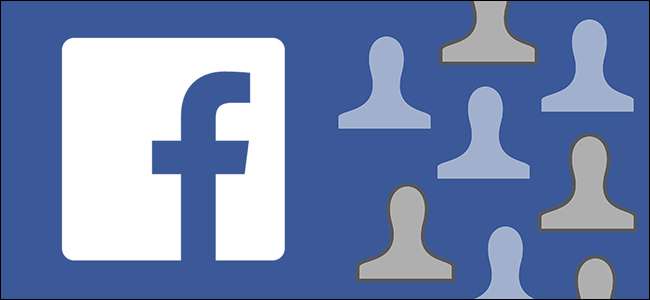
한동안 Facebook에 있었다면 가까운 친구, 오래된 어린 시절 친구, 친척, 동료, 이웃 및 좋아하지만 모든 것을 공유하고 싶지는 않은 사람들을 포함하는 친구 목록을 모았을 가능성이 있습니다. 와. 콘텐츠를 선택적으로 공유하는 방법을 보여 주면서 계속 읽으십시오.
How-To Geek에게,
내 첫 아이는 한 달 안에 나올 예정이며, 페이스 북에 대해 생각하게합니다. 저는 제가 아는 사람들 (조부모, 숙모, 삼촌, 절친한 친구 등)을 정말로보고 싶어하는 사람들과 많은 아기 사진을 공유하고 싶지만, 친구들이 할 수있는 수많은 사진으로 뉴스 피드를 넘기고 싶지 않습니다. 보는 것에 그다지 관심이있는 것은 아닙니다.
친구 목록에있는 사람 만 또는 완전 공개와 같은 광범위한 범주의 Facebook 게시물에 대한 잠재 고객을 선택할 수 있다는 것을 알고 있지만 전체 친구 목록보다 작은 그룹과 공유하려면 어떻게해야합니까? 매우 엄격한 보안으로 무언가를 숨기려고하는 것이 아니라, 20 년 동안 보지 못한 긴 동료, 학교 친구를 폭파하는 대신 실제로 그 콘텐츠를보고 싶어하는 사람들과 콘텐츠를 공유하고 싶습니다. 년, 그리고 내 친구 목록에있는 다른 사람들은 아마도 매일 아기 사진을보고 싶지 않을 것입니다.
Facebook은 내가 원하는 것을 할 수 있습니까? 아니면 전체 외부에서 그런 종류의 통제가 모든 사람과 공유 할 수 있습니까?
진정으로,
Facebook Curious
먼저 첫 아이의 출산을 축하합니다. 둘째, 귀여운 아기 사진을 봐도 상관 없지만, 많은 사람들이 특히 가까이 있지 않은 사람들의 아기 사진을 보는 데 관심이 없다는 사실을 깨닫게되어 여러분을 칭찬합니다. 당신은 그저 그런 생각을하는 것만으로도 사려 깊은 페이스 북 사용자 중 최고 계층에 속합니다.
정확히 전면 및 중앙 기능은 아니지만 Facebook에는 실제로 원하는 작업을 정확하게 수행하는 데 도움이되는 작은 도구 세트가 있습니다. 대부분의 사람들은 단순히 친구 (Facebook을 개인 소셜 미디어 도구로 사용하는 경우) 또는 모든 사람 (브랜드 플랫폼으로 사용하는 경우)과 게시물을 공유하지만 콘텐츠를 보는 사람을 신중하게 관리 할 수있는 세분화 된 도구가 있습니다. 매우 광범위한 비공개 / 공개 카테고리를 훨씬 넘어서는 게시물을 올립니다. 이러한 도구를 살펴 보겠습니다.
구조 할 페이스 북 목록
아기 사진에 대한 질문에 글을 썼지 만이 트릭은 정말 다양한 일에 효과적입니다. 누군가가 자신의 직장과 관련된 많은 뉴스 기사, 주제 또는 사진을 게시하고 직접 동료 및 먼 동료와 공유하고 싶다면 (하지만 이러한 문제로 친척을 지루하게하는 것은 아님) 해당 동료 만 목록을 만들 수 있습니다. 및 동료. 또한 지역 주제와 뉴스에도 좋은 속임수입니다. 친구 목록에 500 명의 친구가있을 수 있지만이 지역 최고의 개 산책에 대한 질문은 해당 도시에 사는 친구에게만 관련됩니다.
기본적으로 Facebook에는 이미 가까운 친구, 지인 및 제한됨의 세 목록이 있습니다. 친한 친구 목록에 누군가를 추가하면 그들이 글을 올릴 때마다 바로 알림을 받게됩니다 (정말 친한 친구의 글이 뉴스 피드에서 손실되지 않도록하려는 경우 유용합니다). 지인 목록에 누군가를 추가하면 그 사람이 게시 한 내용이 뉴스 피드에 거의 표시되지 않습니다. 제한된 목록을 사용하면 친구 목록에 다른 사람을 추가 할 수 있지만 공개하거나 태그를 지정하지 않는 한 콘텐츠를 공유 할 수 없습니다.
또한 Facebook에는 직장, 도시 및 가족과 같은 항목을 기반으로 목록을 만드는 "스마트 목록"이 있습니다. 기본 목록을 사용하면 게시물을보다 세밀하게 제어 할 수 있지만 여전히 목적에 비해 너무 광범위합니다. 스마트 목록이 더 좋지만 한 가지 중요한 결함이 있습니다. 친구 네트워크에있는 사람이 목록에서 가져온 그룹의 구성원으로 자체 식별되지 않은 경우 (예 : 귀하의 직장을 자신의 직장으로 공식적으로 식별하지 않은 경우) 고용 장소, 그들은 도시 등을 나열하지 않습니다.) 그러면 스마트 목록이 추가되지 않습니다. 관심있는 친구 그룹과 단일 주제에 대한 콘텐츠를 공유 할 목적으로 특별히 사용자 지정 목록을 만들어 보겠습니다. Facebook의 알고리즘과 달리 Facebook 프로필을 작성하는 방법에 관계없이 누가 목록에 올릴 지 정확히 알 수 있습니다.
사용자 지정 목록 만들기
사용자 지정 목록을 만들려면 Facebook 계정에 로그인하고 왼쪽 탐색 열에 "친구"항목이 표시 될 때까지 뉴스 피드를 아래로 스크롤합니다. 섹션 위에 마우스를 올려 놓고 옵션이 나타나면 "더보기"를 클릭합니다.
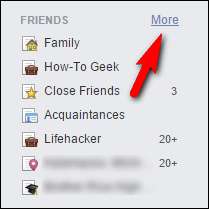
이 기사를 읽는 동안 로그인 한 경우 목록 메뉴로 바로 이동할 수도 있습니다. 이 링크를 통해 . 목록 메뉴에 있으면 공유하려는 콘텐츠에 관심이있을 것으로 생각되는 사람들의 간단한 목록을 만들 차례입니다.
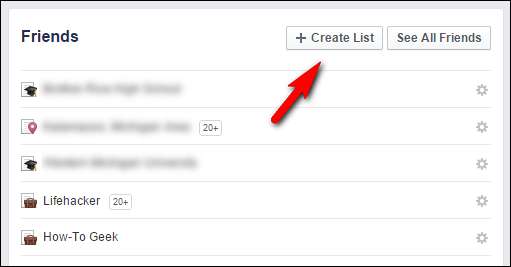
메뉴 상단의 "목록 만들기"버튼을 클릭합니다. 데모 목적으로 로봇 공룡을 좋아하는 친구들을 위해 목록을 만들 것입니다. 그러한 목록에 대한 적절한 이름? 물론 Robo Dino 팬입니다.
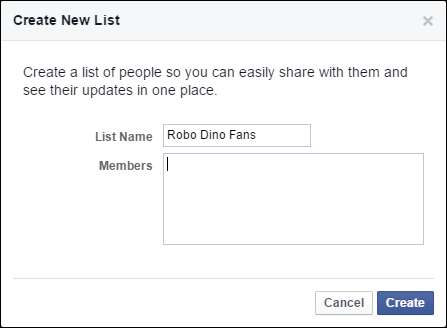
"멤버"상자에 포함하려는 친구를 입력하기 시작합니다 (Facebook은 검색 및 태그 지정 도구와 마찬가지로 일부 이름을 자동 완성합니다). 지금 당장 모든 사람을 생각할 수 없더라도 걱정하지 마십시오. 나중에 프로필 페이지를 방문하거나 뉴스 피드에서 해당 게시물을 클릭하여 개별 친구를 추가 할 수 있습니다.
완료되면 "만들기"를 클릭합니다. Facebook은 새 목록에있는 사람들이 생성 한 게시물의 맞춤 피드로 이동합니다. 원래 질문은 사용자 지정 사용자 목록에 콘텐츠를 게시하는 방법에 초점을 맞추었지만 목록을 사용하여 자신이 사용할 사용자 지정 콘텐츠 목록을 만들 수 있다는 점에 주목할 가치가 있습니다. Facebook에서 여러 브랜드를 팔로우하여 무료 쿠폰이나 게임 코드를 받으면 매일 쉽게 검토 할 수 있도록 해당 브랜드 목록을 만들 수 있습니다.
사용자 지정 목록에 콘텐츠 게시
사용자 지정 목록을 통해 목록에있는 사람들만을위한 콘텐츠로 게시물을 만들 시간을 만들었습니다. 게시 버튼 옆에있는 청중 버튼을 클릭합니다. 이 버튼은 기본 공유 상태에 따라 레이블이 지정됩니다. 대부분의 사람들에게는 스크린 샷 에서처럼 "친구"로 표시됩니다.
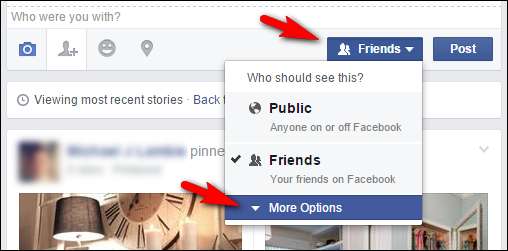
"추가 옵션"을 선택한 다음 새로 확장 된 목록에서 새 목록을 선택합니다.
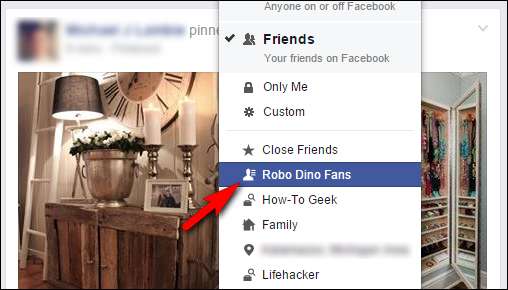
지금 콘텐츠를 선택하고 메시지를 작성하세요.
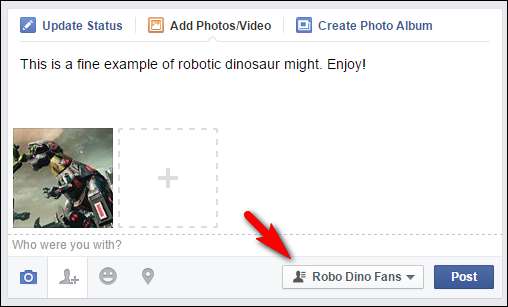
청중 표시기는 "Robo Dino 팬"이있는 목록 아이콘입니다. 우리가 이것을 게시 할 때 그것은 우리 목록에있을만큼 운이 좋은 그 손으로 선택한 공룡 팬에게만 갈 것입니다.
그게 전부입니다! 목록을 사용하여 목록을 만드는 어려운 작업을 마친 후에는 잠재 고객 선택 버튼을 클릭하고 공유하려는 콘텐츠에 적합한 목록을 선택하는 것만으로도 간단합니다.
소셜 미디어 사이트, 개인 정보 설정 또는 기타 기술 문제에 대해 긴급한 질문이 있습니까? [email protected]으로 이메일을 보내 주시면 최선을 다해 도와 드리겠습니다.







